by Leo Apr 12,2025
Trong thế giới năng động của *Overwatch 2 *, tên trong trò chơi của bạn không chỉ là một nhãn hiệu mà đây là danh tính độc đáo của bạn lặp lại lối chơi, tính cách và thậm chí cả sự hài hước của bạn. Tuy nhiên, khi thời gian trôi qua, những gì từng cảm thấy tươi mới có thể bắt đầu cảm thấy cũ. Đó là nơi đặt ra câu hỏi: Làm thế nào để bạn thay đổi nó?
Mục lục
Bạn có thể thay đổi tên của mình trong Overwatch 2 không?
May mắn thay, quá trình thay đổi tên của bạn trong Overwatch 2 rất đơn giản, mặc dù nó thay đổi dựa trên nền tảng bạn đang sử dụng. Chúng tôi đã tạo ra một hướng dẫn toàn diện để giúp bạn điều hướng quá trình cập nhật battletag hoặc tên trong trò chơi của bạn, cho dù bạn đang ở trên PC hay bảng điều khiển.
Thực hiện theo các hướng dẫn từng bước của chúng tôi để chọn một biệt danh mới và làm mới danh tính chơi game của bạn trong Overwatch 2 !
Hướng dẫn này sẽ đi sâu vào các chi tiết cụ thể về việc thay đổi tên người dùng của bạn trên PC, Xbox và PlayStation, bao gồm mọi hạn chế tiềm năng và phí liên quan.
Cách thay đổi tên của bạn trong Overwatch 2
 Hình ảnh: Stormforcegaming.co.uk
Hình ảnh: Stormforcegaming.co.uk
Biệt danh trong trò chơi của bạn, có thể hiển thị cho người chơi khác, được gắn với tài khoản Battle.net của bạn. Trong hệ sinh thái của Blizzard, điều này được gọi là battletag của bạn.
Điểm chính:
Bây giờ, hãy khám phá các bước chi tiết cho mỗi nền tảng.
Thay đổi nick của bạn trên PC
Nếu bạn đang chơi Overwatch 2 trên PC hoặc trên bảng điều khiển có bật đa nền tảng được bật, việc cập nhật tên người dùng của bạn là dễ dàng. Chỉ cần làm theo các bước sau:
Điều hướng đến trang web Battle.net chính thức và đăng nhập vào tài khoản của bạn.
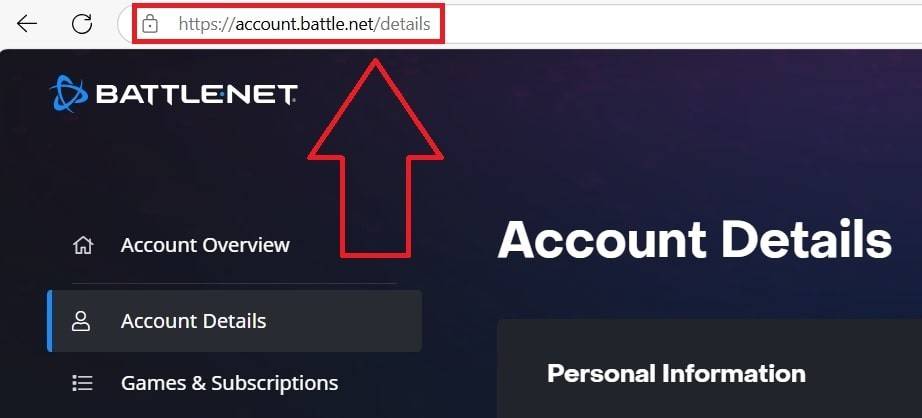 Hình ảnh: Ensigame.com
Hình ảnh: Ensigame.com
Nhấp vào tên người dùng hiện tại của bạn nằm ở góc trên bên phải của màn hình.
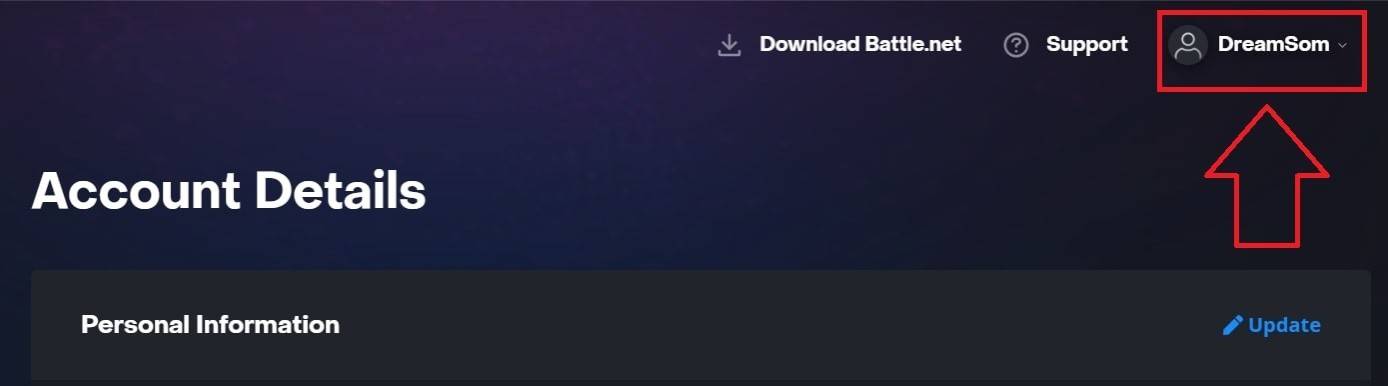 Hình ảnh: Ensigame.com
Hình ảnh: Ensigame.com
Từ menu thả xuống, chọn "Cài đặt tài khoản" và cuộn đến phần Battletag của bạn.
Nhấp vào biểu tượng màu xanh bút chì có nhãn "Cập nhật".
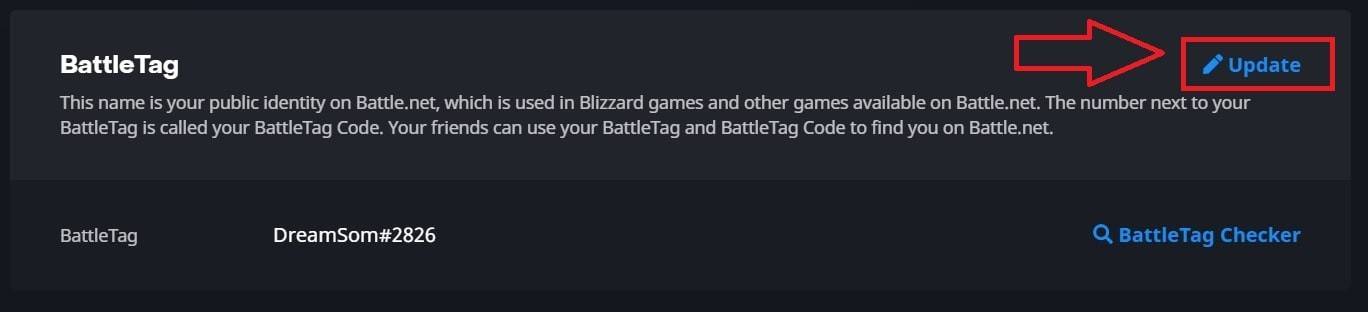 Hình ảnh: Ensigame.com
Hình ảnh: Ensigame.com
Nhập tên mới mong muốn của bạn, đảm bảo nó tuân thủ chính sách đặt tên Battletag.
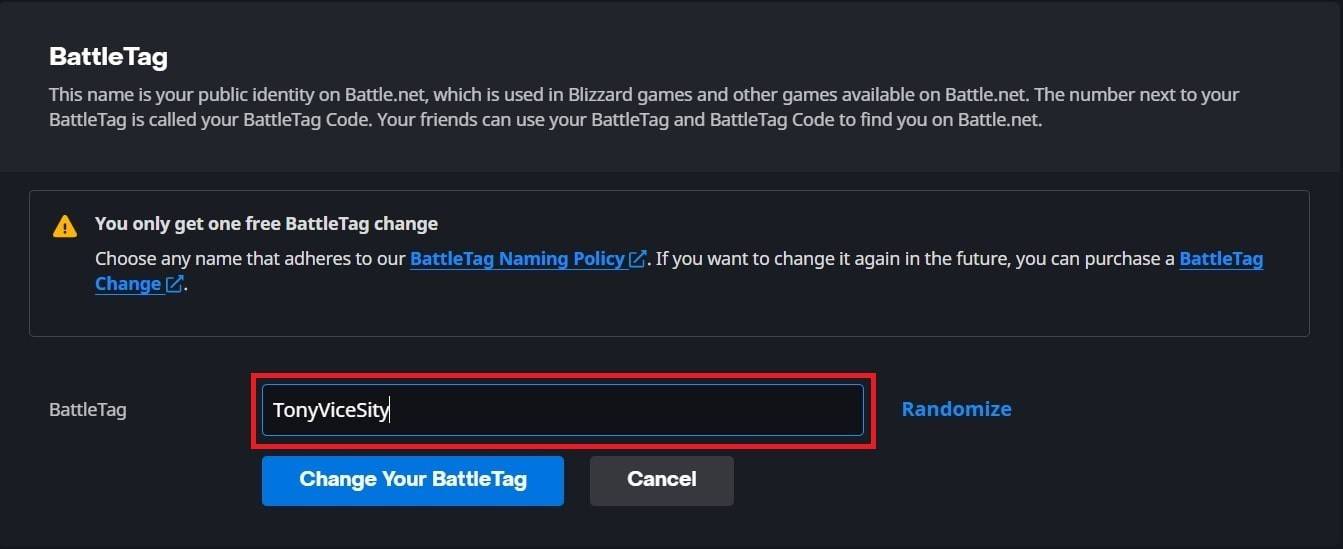 Hình ảnh: Ensigame.com
Hình ảnh: Ensigame.com
Nhấp vào nút "Thay đổi battletag của bạn" để hoàn thiện thay đổi.
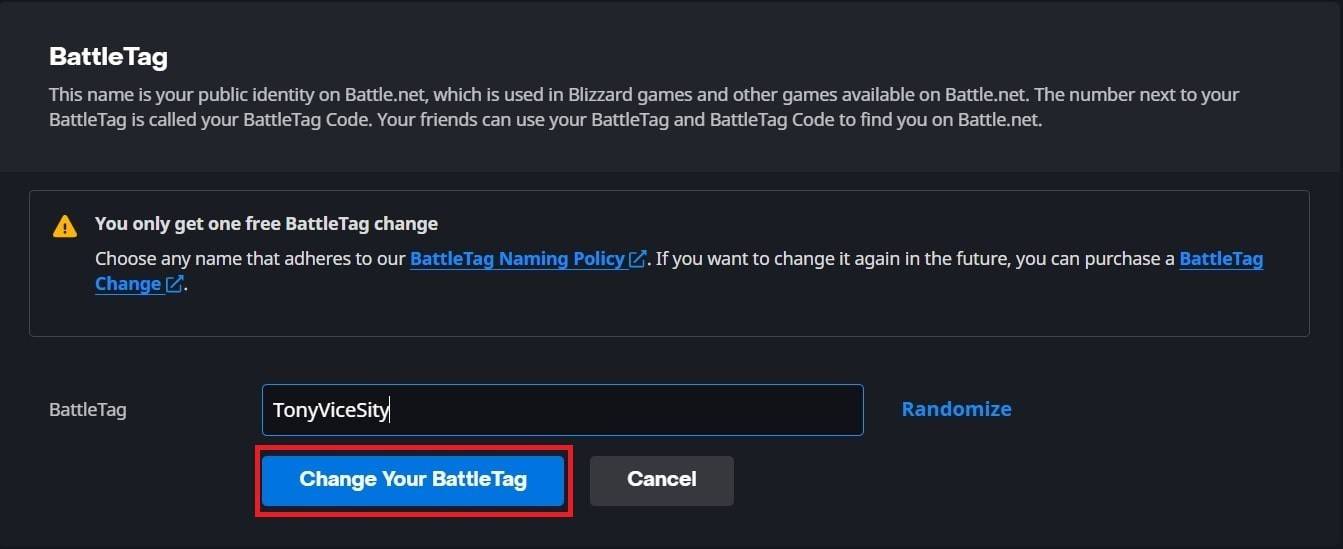 Hình ảnh: Ensigame.com
Hình ảnh: Ensigame.com
Battletag mới của bạn bây giờ sẽ xuất hiện trên tất cả các trò chơi Blizzard, bao gồm Overwatch 2 .
Lưu ý quan trọng! Tên mới của bạn có thể không cập nhật ngay lập tức. Có thể mất tới 24 giờ để các thay đổi phản ánh đầy đủ, vì vậy sự kiên nhẫn là chìa khóa.
Thay đổi tên của bạn trên Xbox
 Hình ảnh: dexerto.com
Hình ảnh: dexerto.com
Nếu bạn đang chơi Overwatch 2 trên Xbox với trò chơi đa nền tảng bị tắt, tên trong trò chơi của bạn phản ánh Xbox Gamertag của bạn. Để thay đổi nó, hãy làm theo các bước sau:
Nhấn nút Xbox để truy cập menu chính.
 Hình ảnh: Xbox.com
Hình ảnh: Xbox.com
Điều hướng đến "Hồ sơ & Hệ thống", sau đó chọn hồ sơ Xbox của bạn.
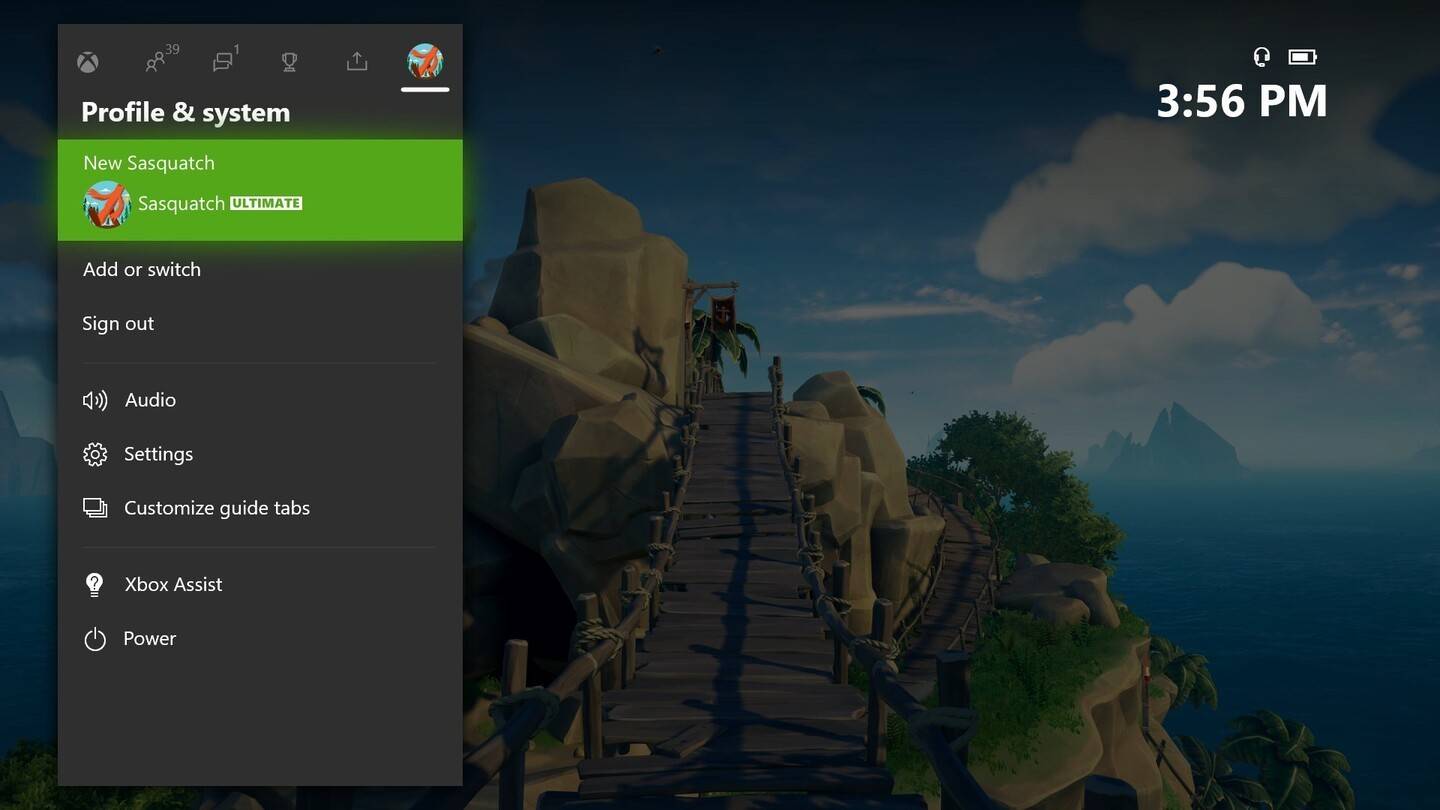 Hình ảnh: news.xbox.com
Hình ảnh: news.xbox.com
Chọn "Hồ sơ của tôi", sau đó "Tùy chỉnh hồ sơ".
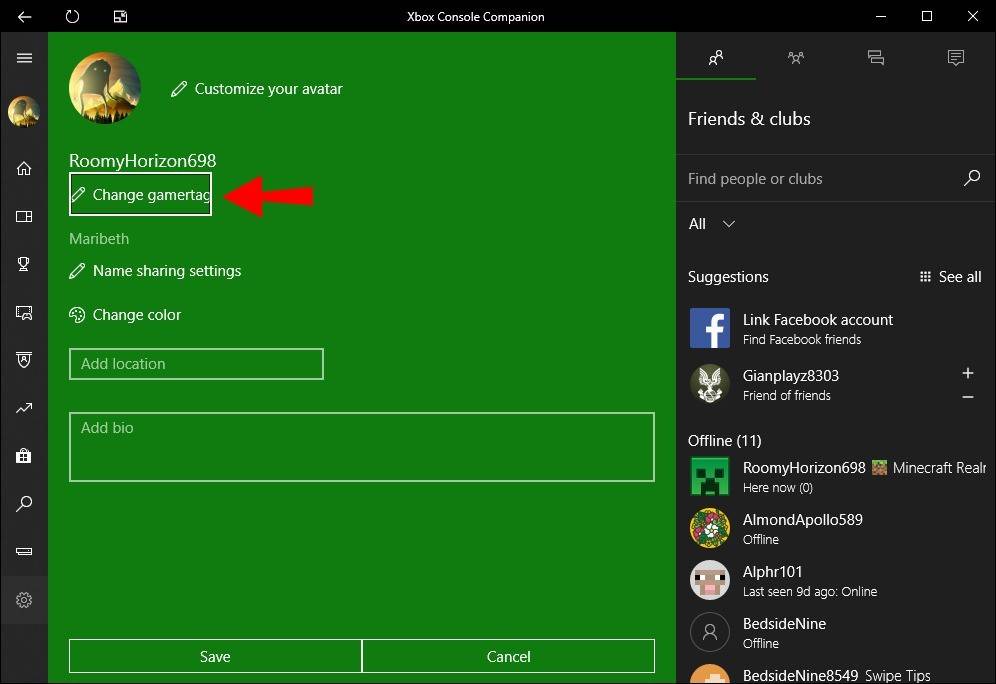 Hình ảnh: Alphr.com
Hình ảnh: Alphr.com
Nhấp vào Gamertag hiện tại của bạn và nhập tên mới mong muốn của bạn.
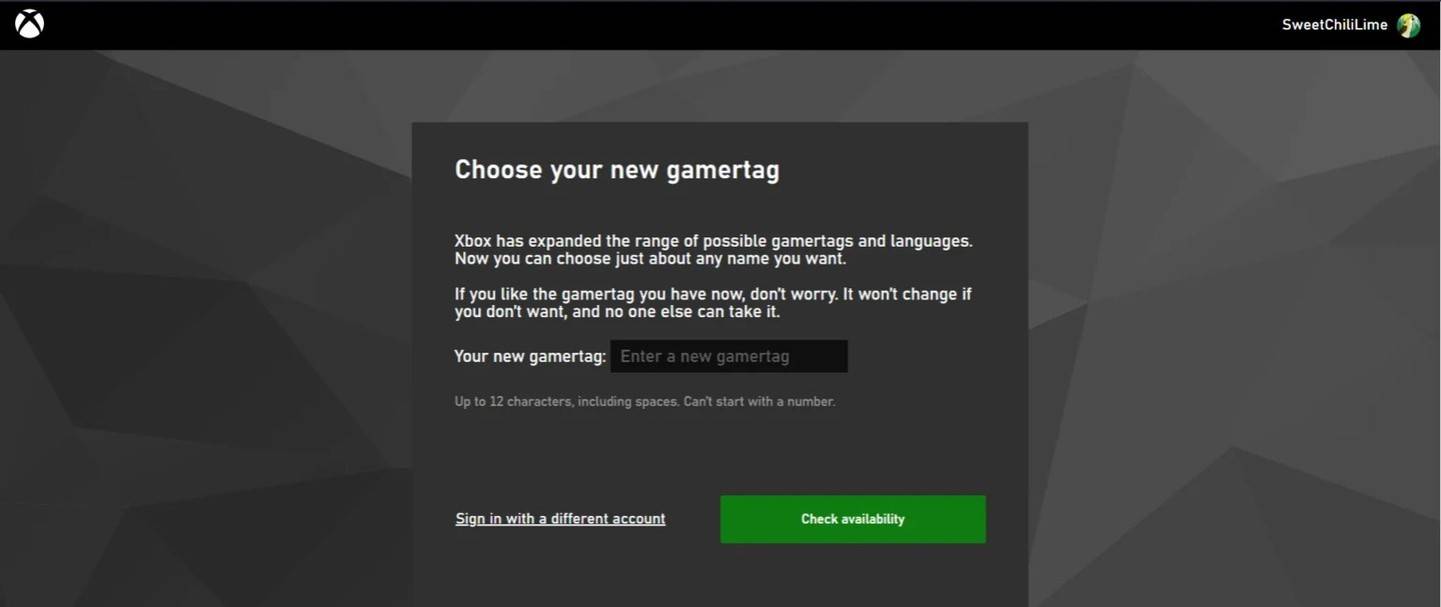 Hình ảnh: Androidauthority.com
Hình ảnh: Androidauthority.com
Thực hiện theo các hướng dẫn trên màn hình để xác nhận thay đổi tên.
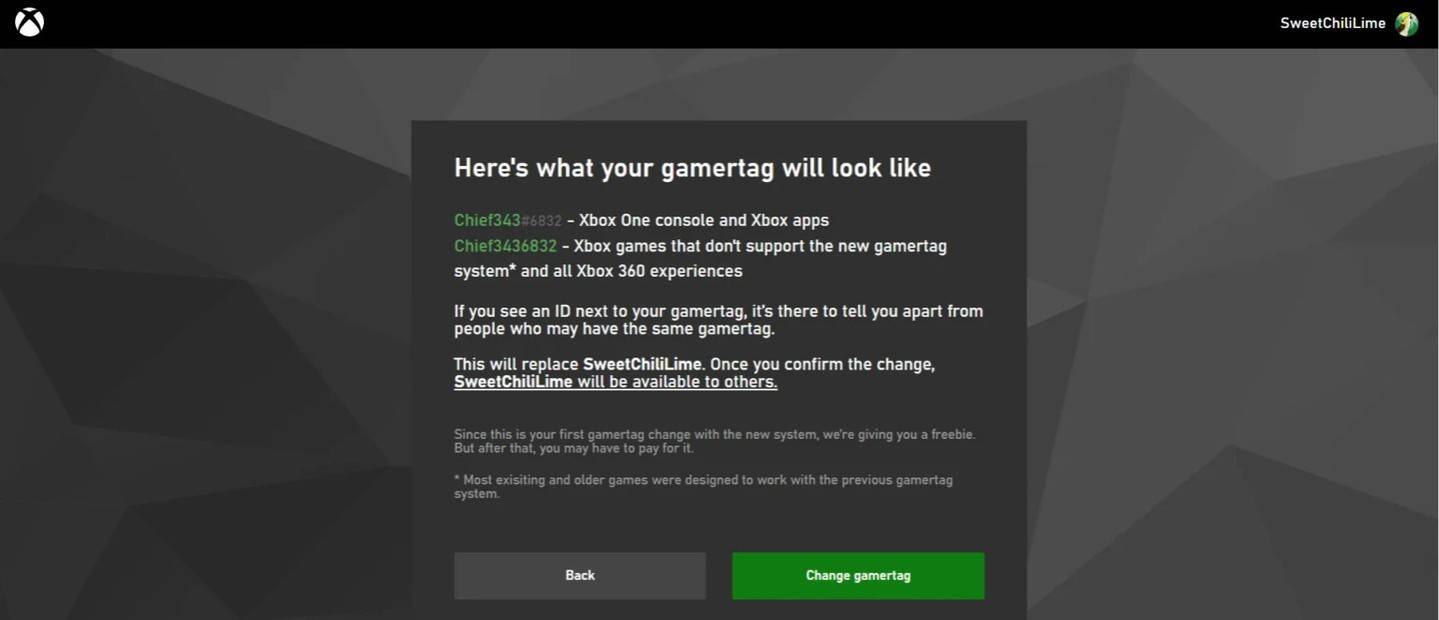 Hình ảnh: Androidauthority.com
Hình ảnh: Androidauthority.com
Lưu ý quan trọng! Với trò chơi đa nền tảng bị vô hiệu hóa, tên được cập nhật của bạn sẽ chỉ hiển thị cho những người chơi Xbox khác, những người cũng đã tắt chéo. Tất cả những người chơi khác sẽ thấy battletag của bạn từ Battle.net.
Thay đổi tên người dùng của bạn trên PlayStation
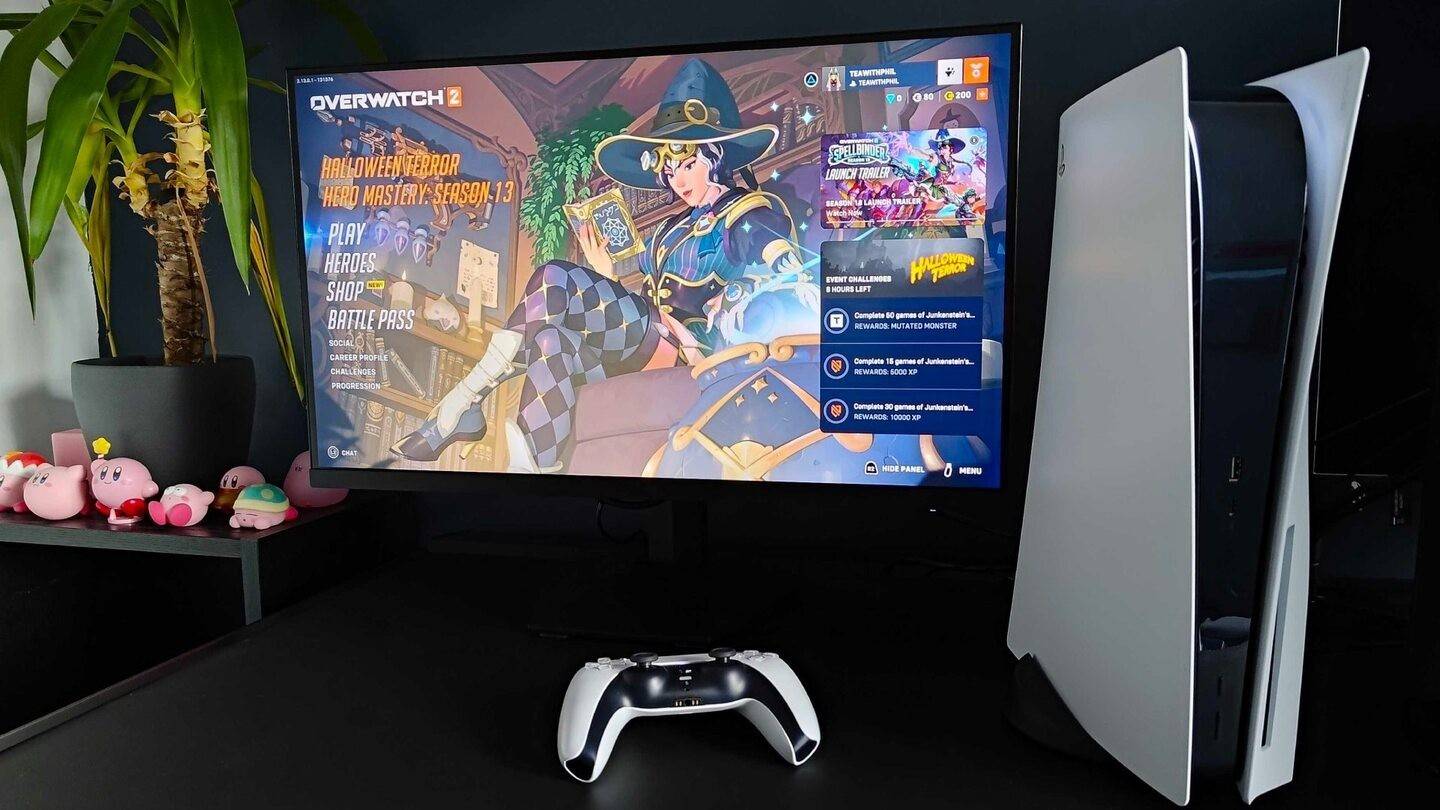 Hình ảnh: Inkl.com
Hình ảnh: Inkl.com
Trên PlayStation, người chơi sử dụng ID PSN của họ thay vì Battletag. Nếu chơi đa nền tảng bị vô hiệu hóa, đây là cách thay đổi tên của bạn:
Mở cài đặt bảng điều khiển chính và chuyển đến "Cài đặt".
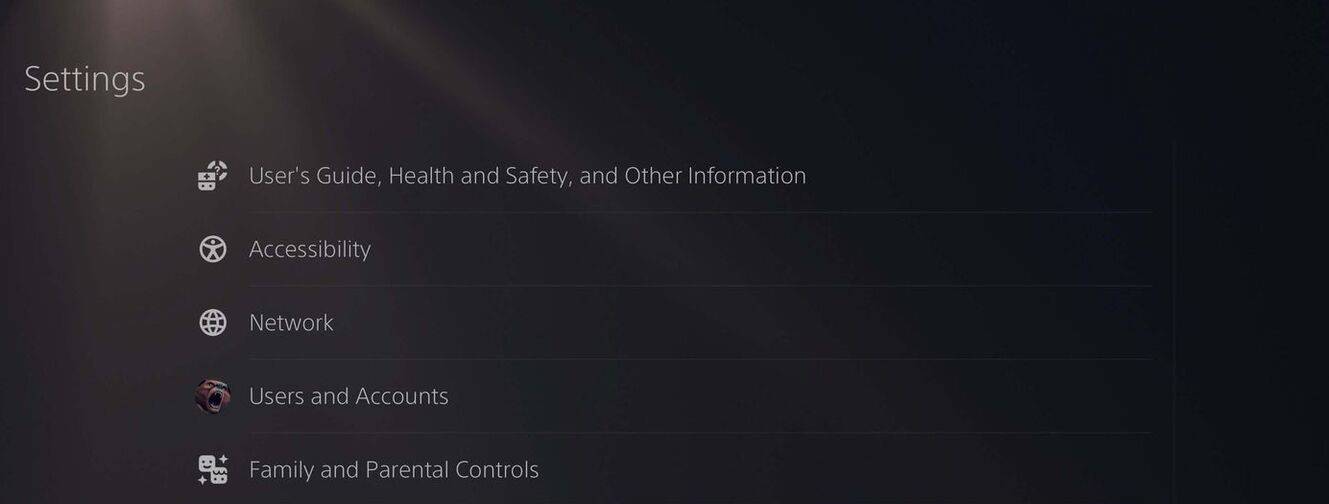 Hình ảnh: Androidauthority.com
Hình ảnh: Androidauthority.com
Chọn "Người dùng và tài khoản".
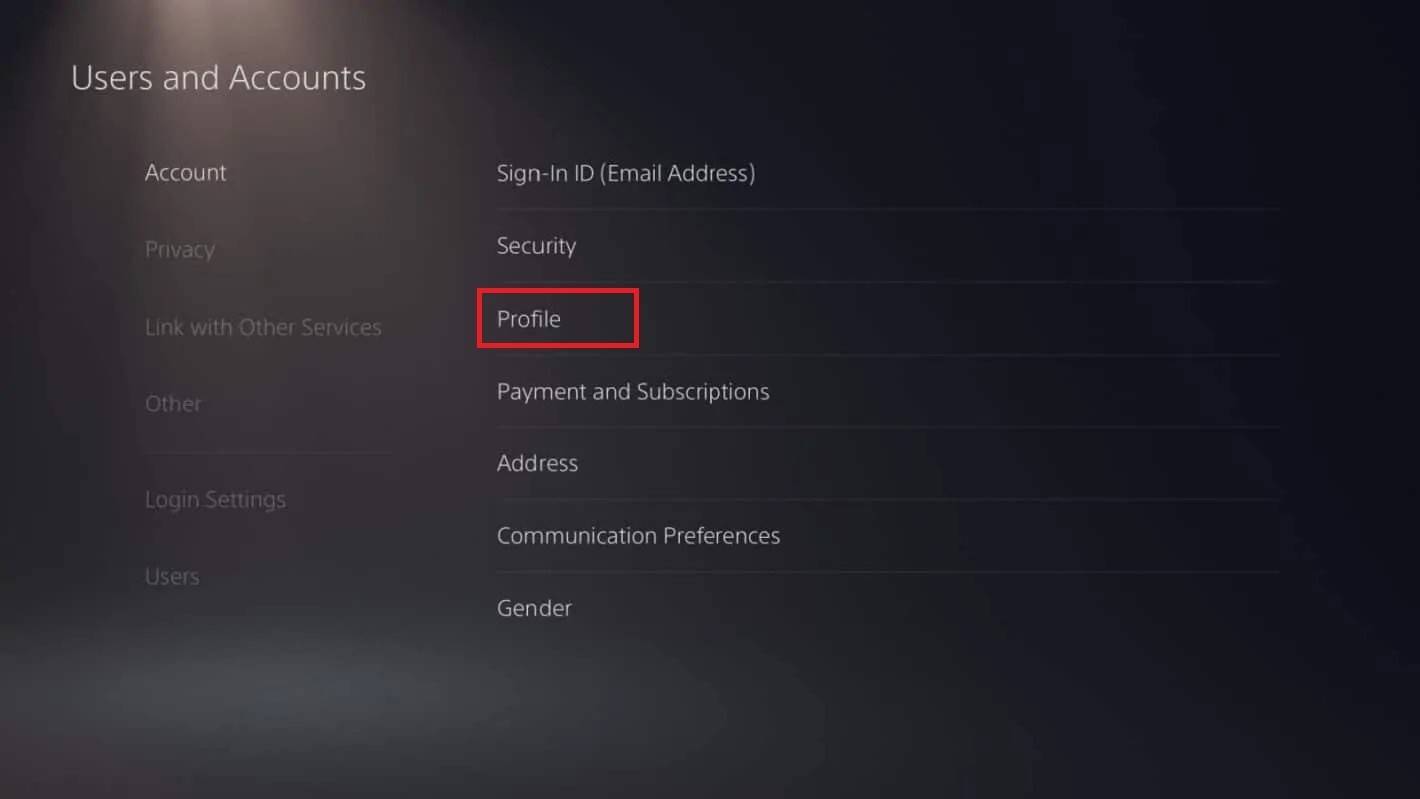 Hình ảnh: Androidauthority.com
Hình ảnh: Androidauthority.com
Điều hướng đến "Tài khoản", sau đó là "Hồ sơ".
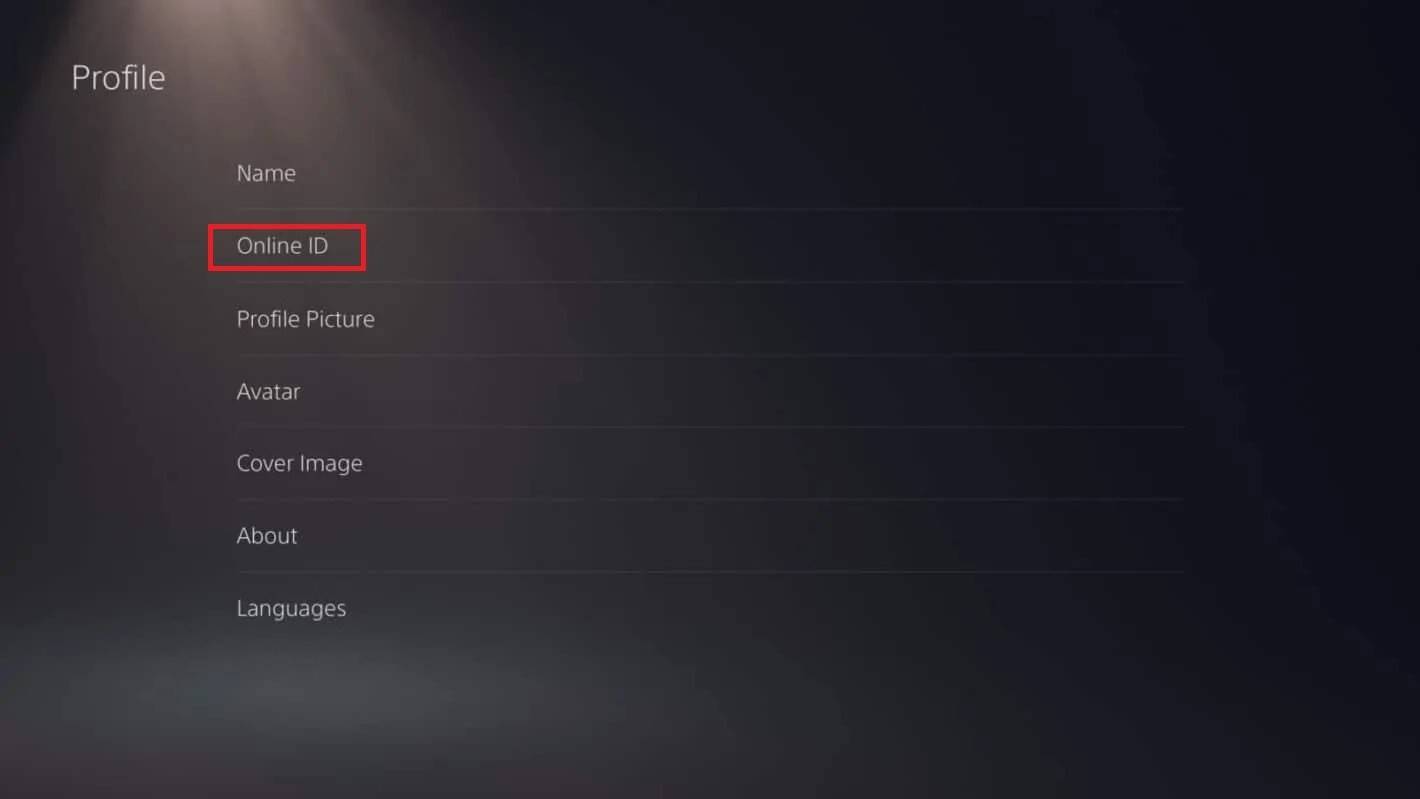 Hình ảnh: Androidauthority.com
Hình ảnh: Androidauthority.com
Tìm trường "ID trực tuyến" và nhấp vào "Thay đổi ID trực tuyến".
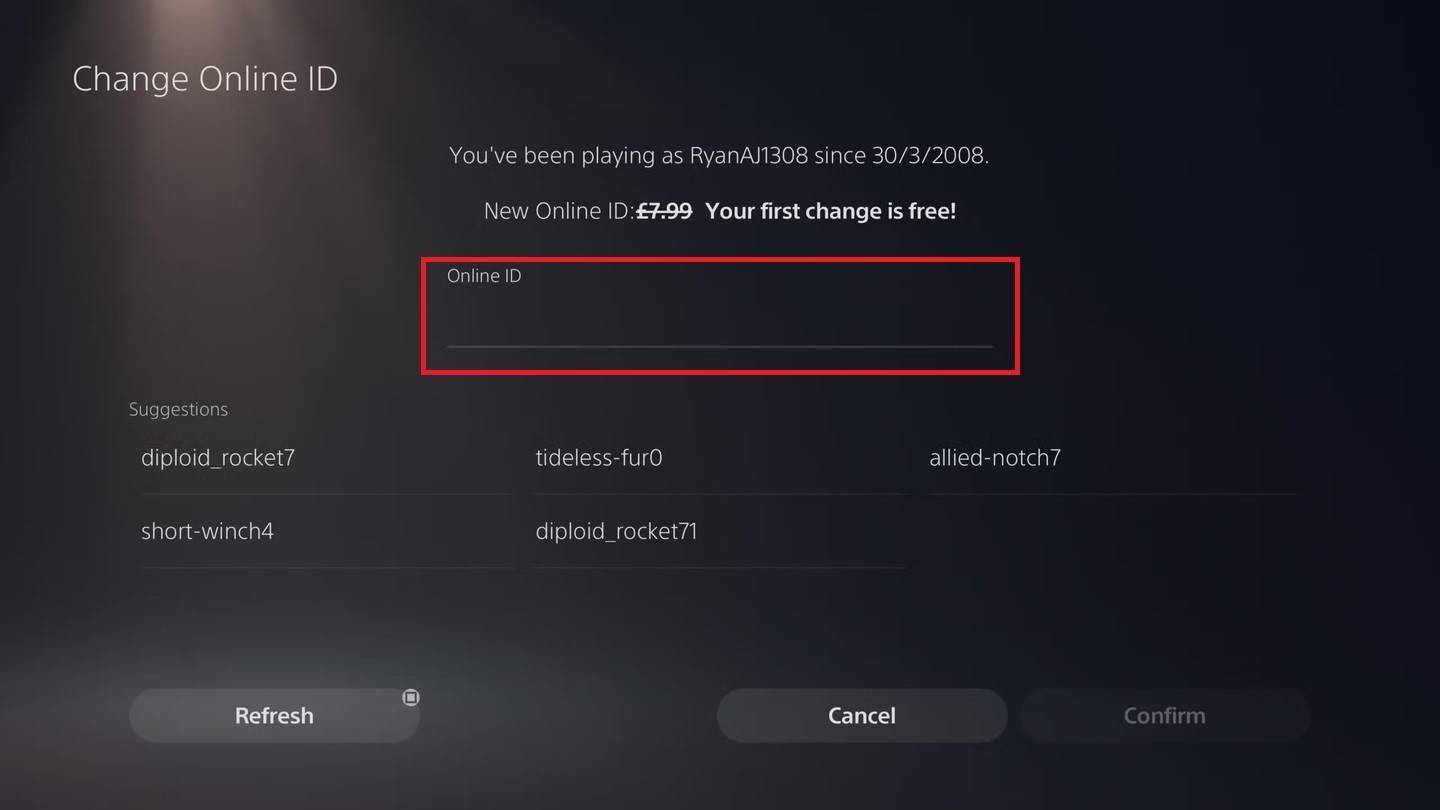 Hình ảnh: Androidauthority.com
Hình ảnh: Androidauthority.com
Nhập tên mới của bạn và xác nhận các thay đổi.
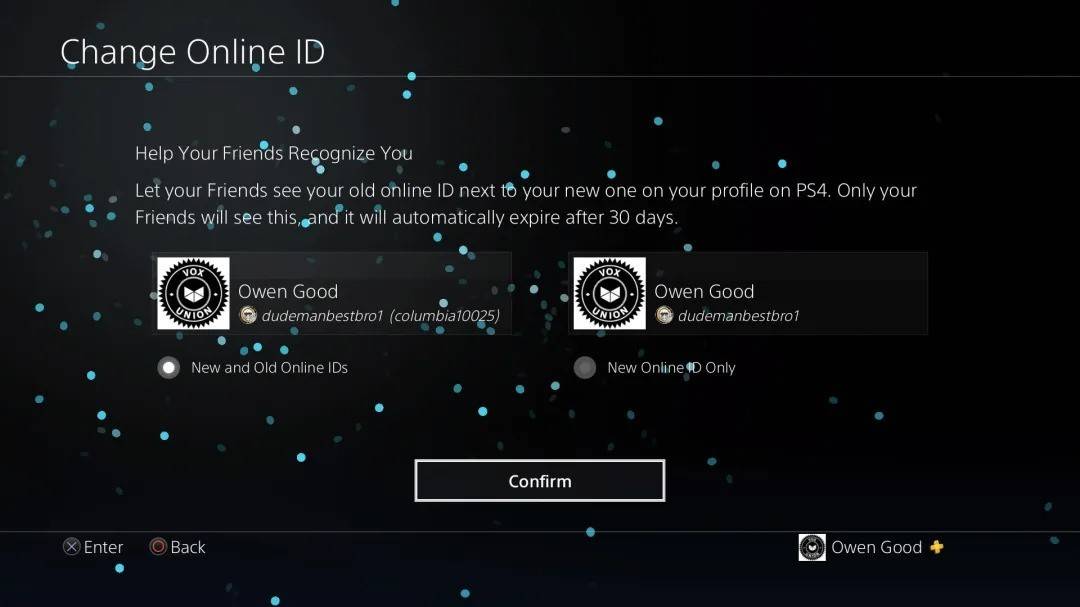 Hình ảnh: Androidauthority.com
Hình ảnh: Androidauthority.com
Lưu ý quan trọng! Như với Xbox, ID PSN mới của bạn sẽ chỉ hiển thị cho những người chơi PlayStation khác bị vô hiệu hóa. Nếu Crossplay được bật, battletag của bạn từ Battle.net sẽ được hiển thị.
Khuyến nghị cuối cùng
Trước khi bạn thay đổi tên của mình trong Overwatch 2 , hãy đảm bảo bạn biết phương pháp nào áp dụng cho bạn:
Ngoài ra, hãy ghi nhớ những điểm này:
Bằng cách hiểu các chi tiết quan trọng này, bạn sẽ có thể cập nhật liền mạch tên người dùng Overwatch 2 , đảm bảo nó phản ánh danh tính phát triển của bạn và phù hợp với lối chơi của bạn.
Làm thế nào để nuôi dân làng trong cần thiết
Bitlife: Cách hoàn thành Thử thách Phục hưng
Hướng dẫn anh hùng của Bahiti: Làm chủ người biểu diễn sử thi trong Survival Survival
B bài tốt nhất Bullseye trong Marvel Snap
Một trong những người chơi cá tuyết nổi tiếng nhất cho rằng bộ truyện đang ở trong tình trạng tồi tệ nhất bây giờ
Làm thế nào để hoàn thành Canker ở Kingdom Come Deliveryance 2
Infinity Nikki: Làm thế nào để giành chiến thắng tại Marble King
Cách khởi động ô tô mà không có chìa khóa trong dự án Zomboid

Guess the Flag and Capital Cit
Tải xuống
Blue Defense: Second Wave!
Tải xuống
Patience Card Games
Tải xuống
Puzzle Unveil
Tải xuống
Budak Home
Tải xuống
Extreme Balancer 3D - Ball Run
Tải xuống
Pyramid Solitaire HD card game
Tải xuống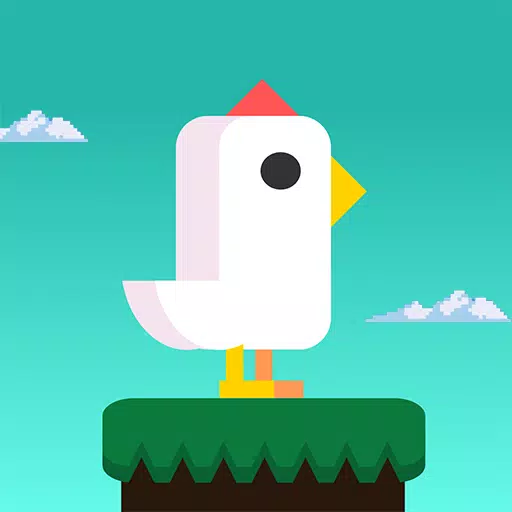
Jumping Chiken Game
Tải xuống
Prison Games-Escape Rooms
Tải xuống
"Townsfolk: Thảm họa thảm họa, động vật và thuế - ngay bây giờ"
Apr 19,2025

"Astroai S8 Pro: Giảm 40% cho việc nhảy xe khẩn cấp bắt đầu"
Apr 19,2025

Chi tiêu bling ở Infinity Nikki: Các địa điểm hàng đầu được tiết lộ
Apr 19,2025

Sau khi công bố một bộ phim Helldivers, Sony hiện đang chính thức khởi động lại Starship Troopers
Apr 19,2025

Fortnite OG Battle Royale được các mặt hàng yêu thích của người hâm mộ trong bản cập nhật mới
Apr 19,2025